Procedură pas cu pas pentru a instala Turbo C ++ pe 64 de biți Windows 7 și Windows 8 utilizând Dosbox.
paşi:
1. Instalați software-ul DOSBox ver 0.73
2. Creați un dosar, de exemplu "Turbo" (c: Turbo)
3. Descărcați și extrageți TC în folderul Turbo (c: Turbo):
4. Rulați DOSBox 0.73 din pictograma de pe desktop:

5. Tastați următoarele comenzi la linia de comandă [Z]: mount dc: Turbo
[Dosarul TC este prezent în dosarul Turbo]
Acum ar trebui să primiți un mesaj care spune: Drive D este montat ca un director local c: Turbo
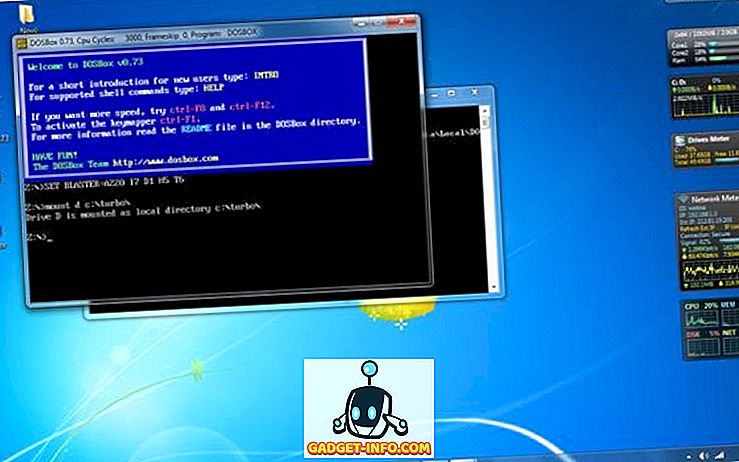
6. Tip d: pentru a trece la d:
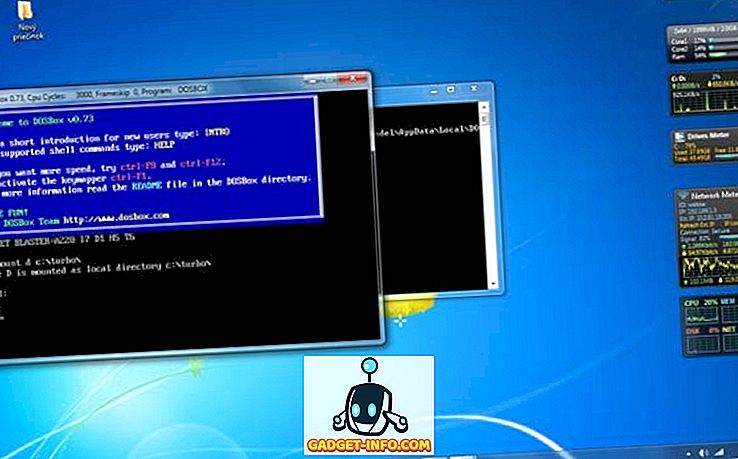
7. Apoi urmați comenzile de mai jos:
cd tc
cd bin
tc sau tc.exe [Aceasta vă inițiază Turbo C ++ 3.0]
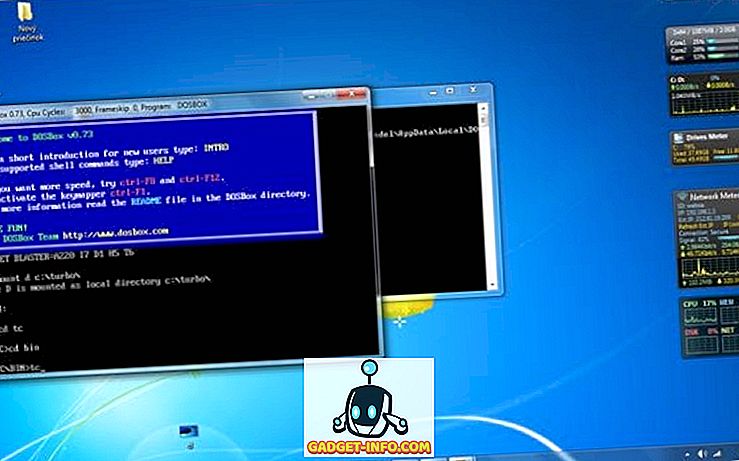
8. În Turbo C ++ goto Opțiuni> Directoare> Schimbați sursa TC în directorul sursă [D] (adică virtual D: se referă la versiunea originală c: Turbo.
Deci, schimba calea spre ceva de genul D: TCinclude și D: TClib)
Cum se pornește automat TurboC ++ în DOSBox:
Puteți să vă salvați ceva timp prin faptul că DOSBox va monta automat folderele dvs. și va porni TurboC ++:
Pentru versiunile DOSBox mai vechi, atunci 0, 73 navigați în folderul de instalare a programului și deschideți fișierul dosbox.conf în orice editor de text.
Pentru versiunea 0.73 mergeți la meniul Start și faceți clic pe "Configuration" și apoi pe "Edit Configuration". Apoi defilați până la capătul final și adăugați liniile
pe care doriți să o executați automat când pornește DOSBox.
Montați automat și porniți Turbo C ++ 3.0 în DOSBox ver 0.73:
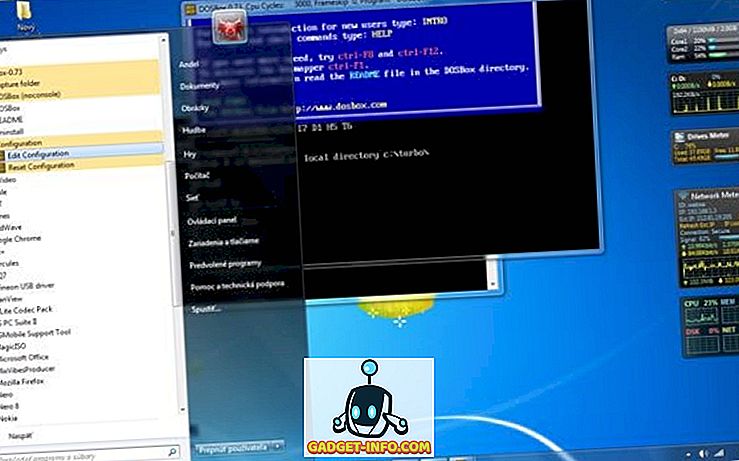
Derulați în jos până la capătul final și adăugați liniile:

Vă rugăm să rețineți:
Ecran complet: Alt și Enter
Când ieșiți din DosBox [tocmai atunci când dezasamblați unitatea virtuală unde a fost montat Turbo C ++ 3.0] toate fișierele pe care le-ați salvat sau ați făcut modificări în Turbo C ++ 3.0 vor fi copiate în directorul sursă (directorul care conține dosarul TC)
Nu utilizați tastele de comandă rapidă pentru a efectua operațiuni în TC, deoarece acestea ar putea fi o cheie de comenzi rapide și pentru DOSBOX. De exemplu: Ctrl + F9 va ieși din DOSBOX mai degrabă executând codul.
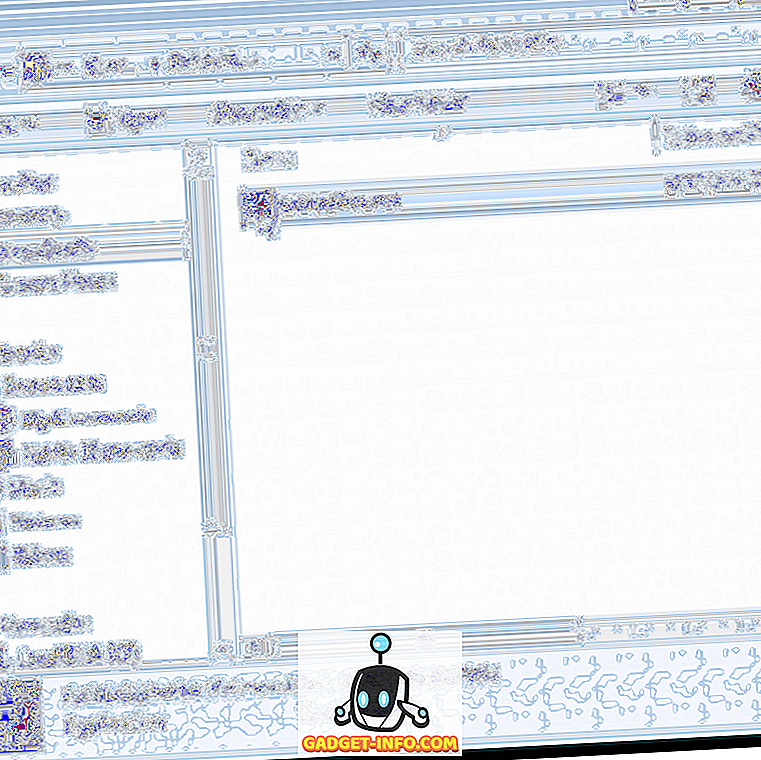

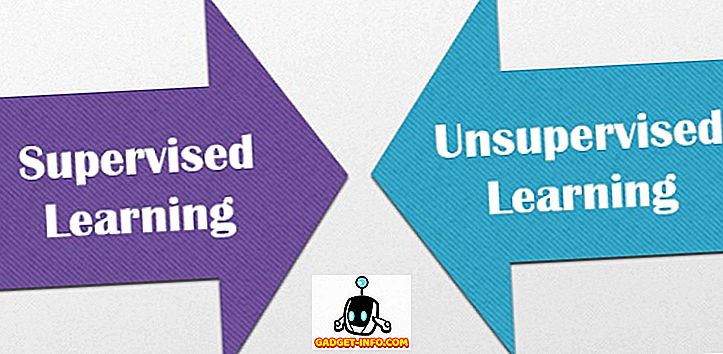






![social media - Schimbarea tendințelor pe Internet în 2011 [Infographic]](https://gadget-info.com/img/social-media/810/sharing-trends-internet-2011-2.jpg)